如果您是 Google 协作平台的用户,那么您就会知道 Google 协作平台是创建免费网站最快、最简单的方法之一 。
但是,由于它是免费的,您的网站将托管在以“https://sites.google.com”开头的 Google 协作平台网站 上。但如果您希望人们轻松记住如何访问您的网站,最好将您的域指向您的 Google 协作平台网站。
自定义 Google 协作平台域的工作原理
您可以通过两种方式拥有指向您的 Google 协作平台网站的自定义域名。
在本指南中,您将了解如何逐步完成将您的域(无论您在何处注册)链接到您的 Google 协作平台网站的过程。
注意 :您无法将任何不属于您的域链接到您的 Google 协作平台网站。如果您想将朋友的域名链接到您的网站,您需要获得他们的许可并协助您完成验证所有权的步骤。
如何将您的域指向 Google 协作平台
如果您已注册域名并准备将其链接到您的 Google 协作平台网站,请按照以下流程操作。
1.打开您的 Google 协作平台网站。选择右上角菜单中的“设置”齿轮。
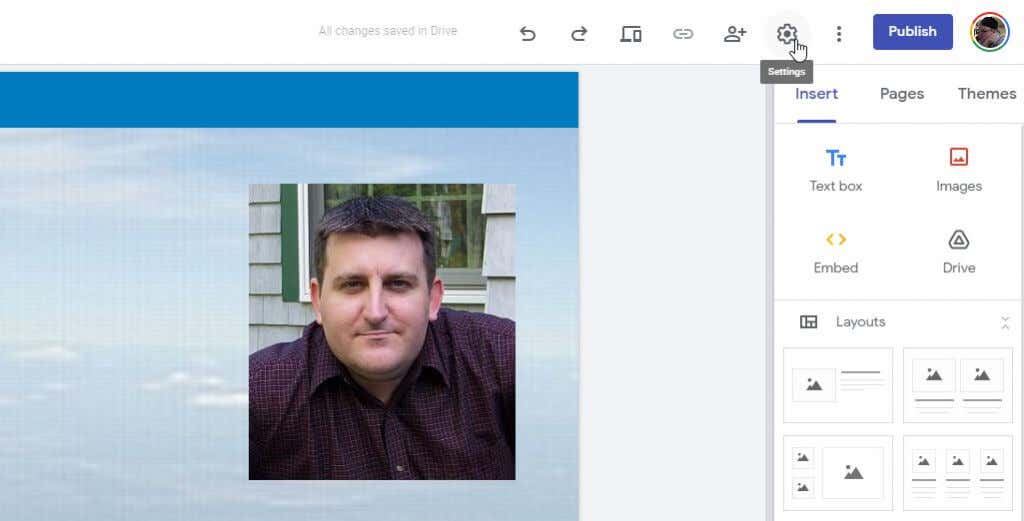
2.在“设置”窗口中,从左侧菜单中选择自定义域 。在右侧窗格中,选择开始设置 以启动自定义域 设置向导。
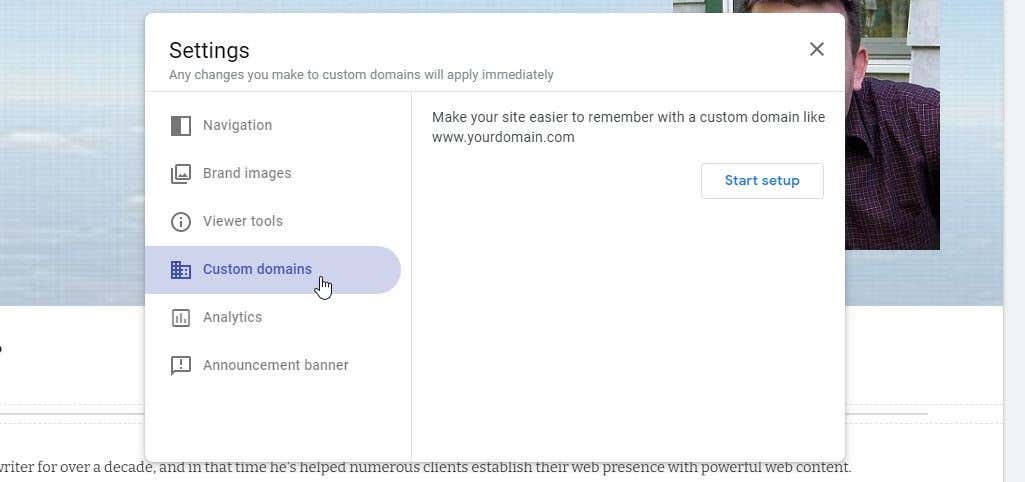
3.该向导的第一步是选择您是要使用 Google Domains 还是您自己的第三方域名注册商。选择适合您情况的选项。在本文中,我们将展示如何与第三方域名注册商链接。要使用此选项,请选择使用第三方的域 ,然后选择下一步 。
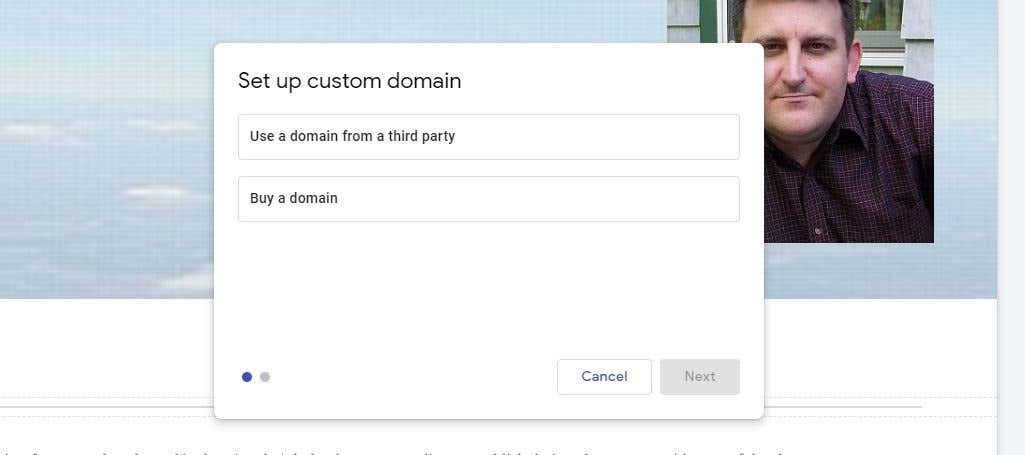
4.在向导中提供的字段中输入您的域。您将看到一条注释,表明该域尚未经过验证。选择验证您的所有权 开始验证您是否是域的所有者。.
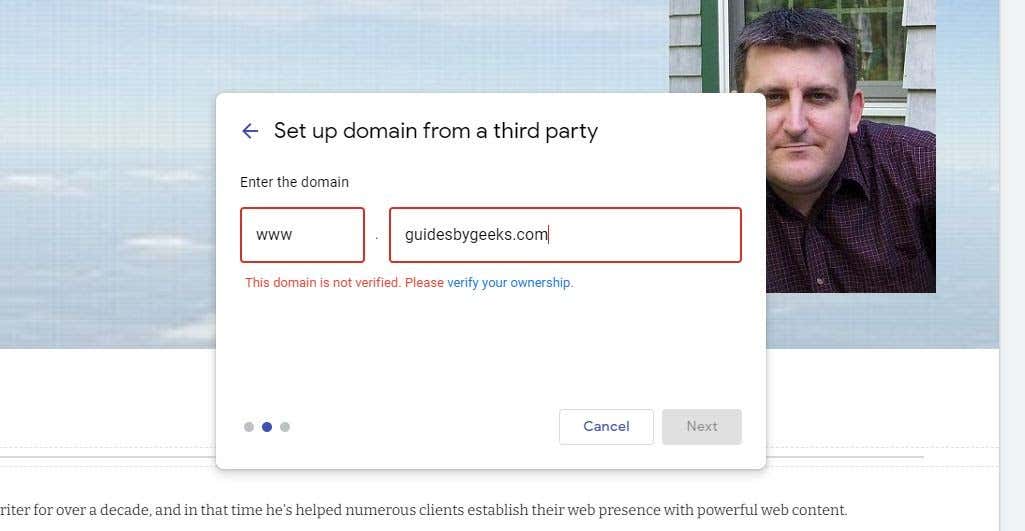
5.将打开一个新网页,其中包含 Google 的说明,介绍如何编辑您域的 DNS(域名系统)记录,以便 Google 可以确认您是所有者。仔细阅读这些说明。
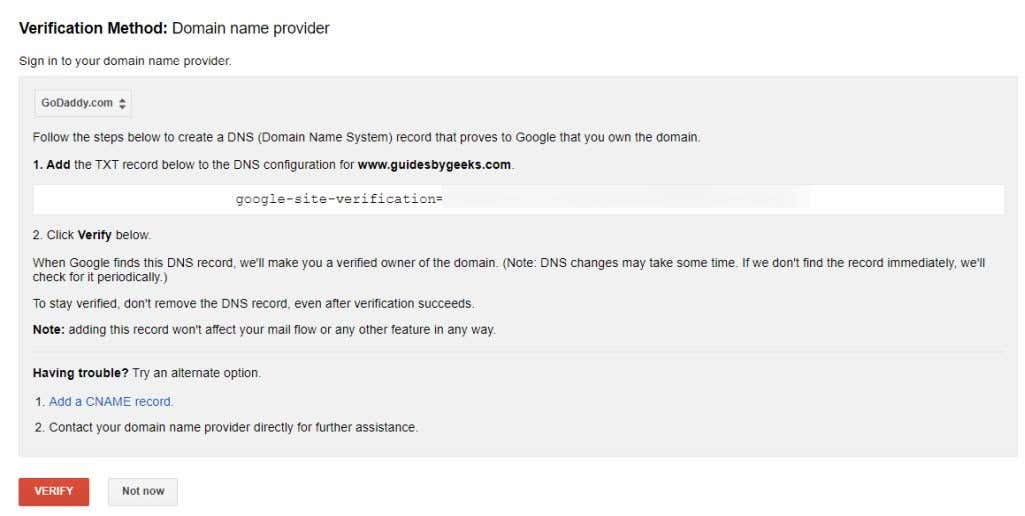
6.例如,对于 GoDaddy,您需要转到已注册的域并选择 DNS 链接来编辑该域的 DNS 记录。
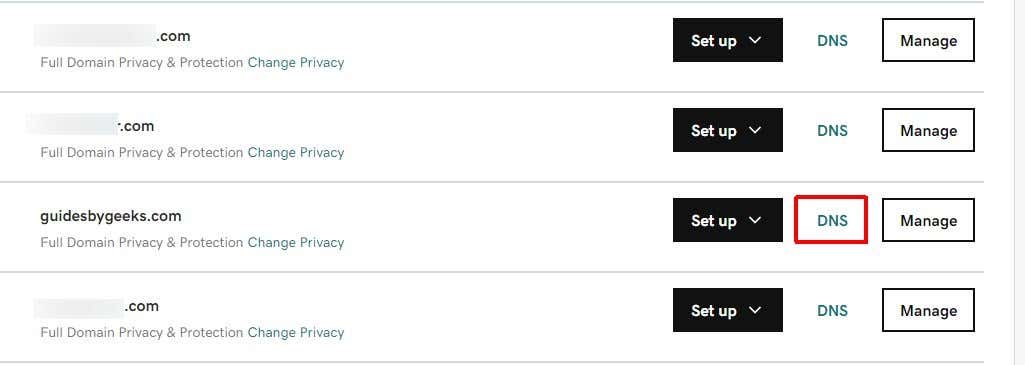
7.在您的域的 DNS 条目页面上,选择添加 以创建新条目。
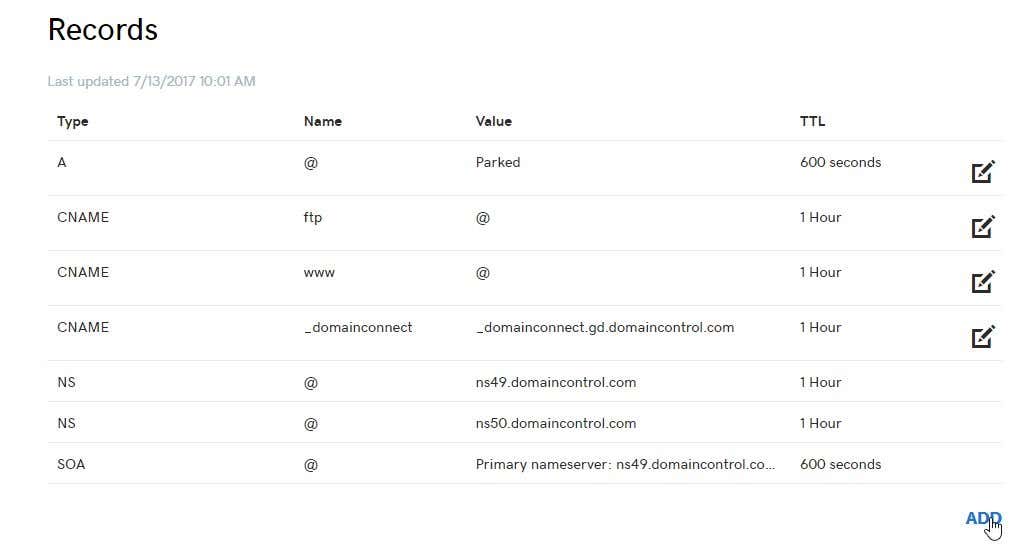
8.按照 Google 说明中的说明输入 DNS 记录。如果表单要求主持人,请输入@ 。将说明中定义的文本输入到TXT 值 字段中。您可以将 TTL 字段保留为默认值。确保选择的记录类型为TXT 。完成后选择保存 。
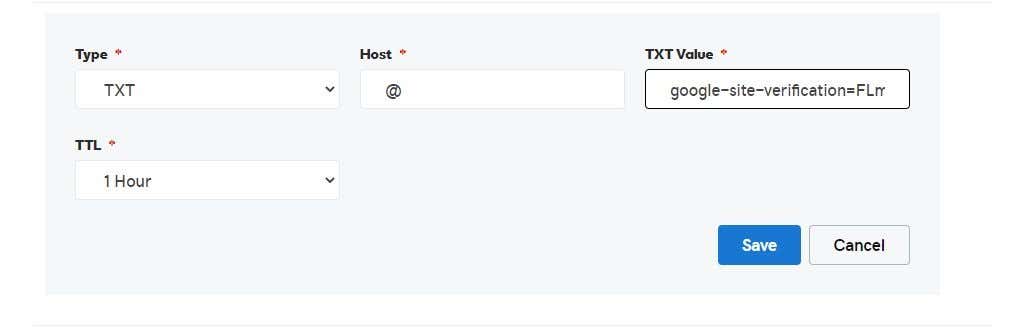
9.返回验证方法页面并选择红色的验证 按钮。如果 Google 可以检测到您创建的新 DNS 记录,您应该会看到一条确认消息。
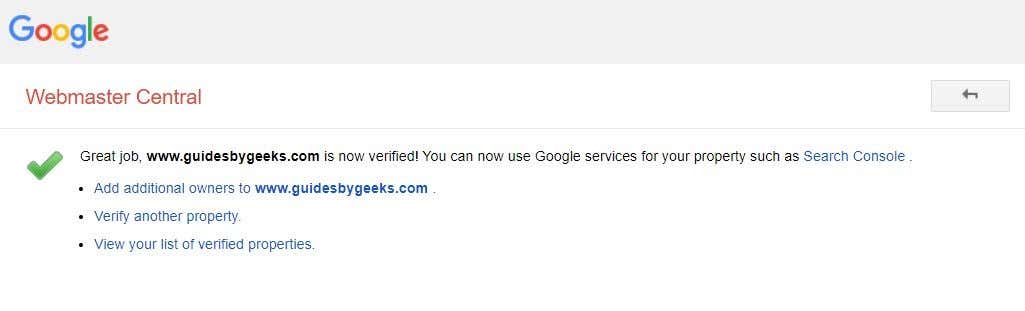
注意 :如果 Google 仍然无法验证您是否拥有该域名,您可能需要一些时间。 DNS 记录有时需要一些时间才能通过互联网进行复制,这可能需要几个小时才能完成验证。要有耐心!
10。返回您的 Google 协作平台页面并取消之前的域设置。然后打开“设置”,从左侧菜单中选择自定义域 ,然后再次选择开始设置 。这次,当您在字段中输入域名时,您应该会看到出现一个复选标记。选择下一步 继续。
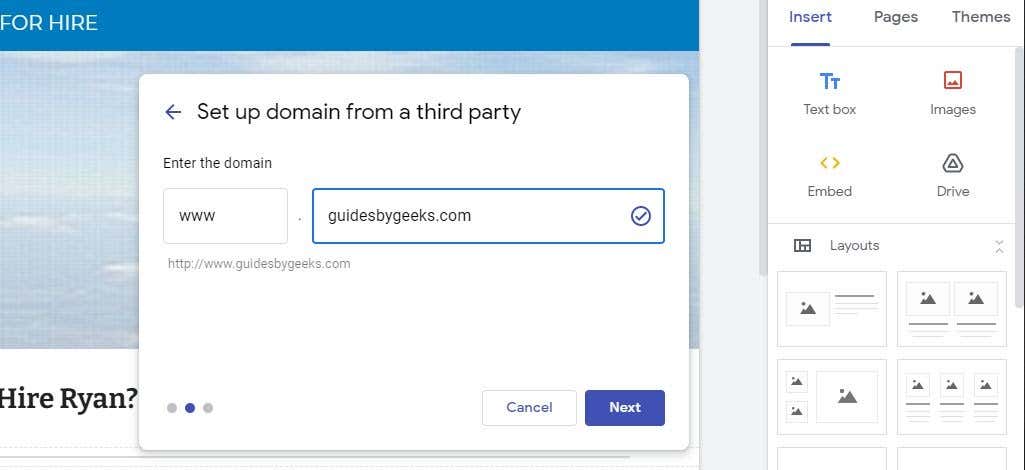
11。向导的下一步将向您显示 CNAME 记录说明。
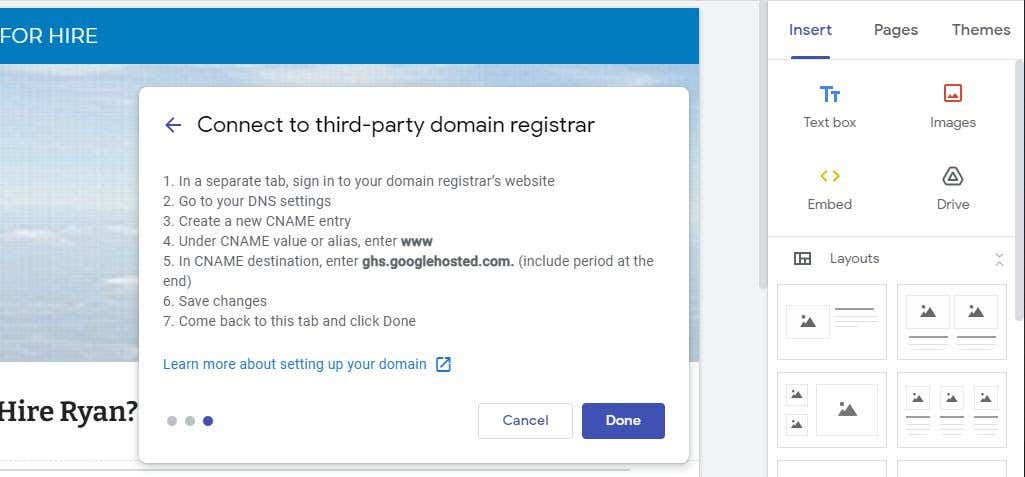
12.为此,只需与您的域名注册商重复上述过程,但这次将记录设置为 CNAME 类型。将主机设置为 www ,然后在指向 字段中输入 Google 在说明中提供的 URL。将 TTL 保留为默认值,完成后选择保存 。

注意 :如果 www CNAME 记录已存在,请对其进行编辑,并将指向字段替换为 Google 在说明中提供的 URL。.
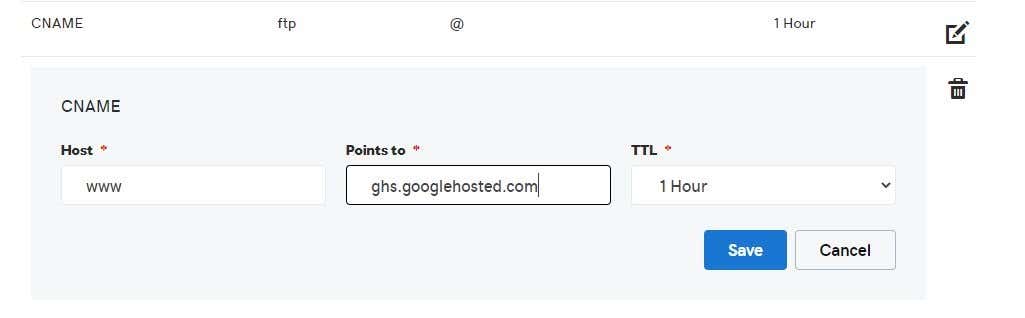
13。返回 Google 协作平台上的向导并选择完成 。您应该会看到该域显示在已连接域 列表中。
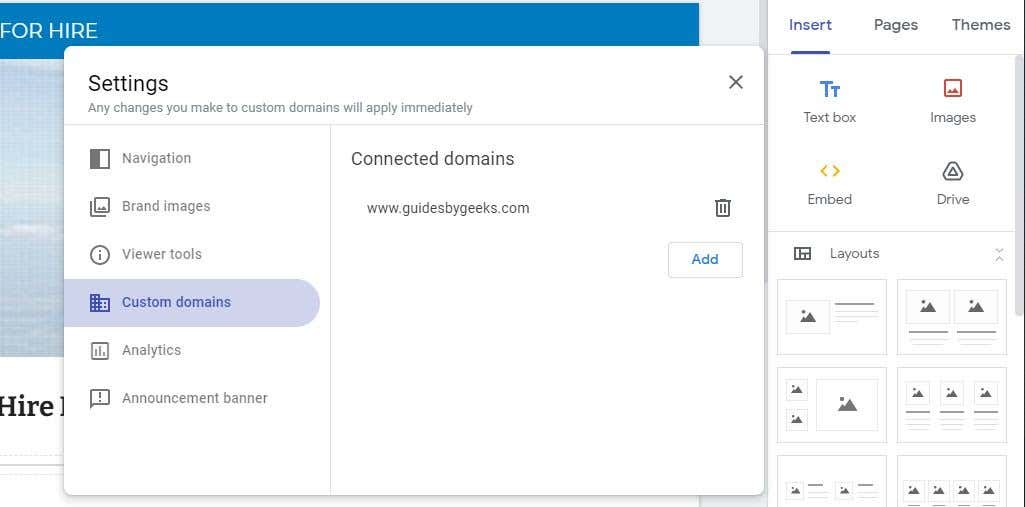
现在您的自定义域已链接到your Google 协作平台网站 。您应该能够打开浏览器,输入您的自定义域名,它将打开您的网站。
此链接可能无法立即生效,因为 CNAME 记录需要一段时间才能复制。您可能需要等待几个小时才能使自定义域链接发挥作用。
您的自定义域的问题和解决方案
还有许多其他原因可能导致您的自定义域无法正确链接到您的网站。请尝试以下修复以使其正常工作。
现在,您已将域指向 Google 协作平台网站,访问者可以使用典型的自定义网址来访问您的网站,就像互联网上任何其他常规网站一样。
.